Question
Problème: Comment désactiver l'avertissement Comodo « URGENT! Pour les utilisateurs de Windows 10? »
Bonjour. J'ai déjà contacté l'équipe Comodo, mais ils n'ont pas encore répondu, alors peut-être que vous serez plus rapide. Au cours de la semaine dernière, mon Comodo Internet Security a commencé à envoyer une alerte, où je suis invité à ne pas installer la mise à jour Windows 10 KB4022716. Pour une très bonne raison, je peux reporter les mises à jour de Windows, mais je n'aime pas le faire. Je veux que mon système soit stable, c'est pourquoi j'installe les mises à jour dès qu'elles sont publiées. Pourriez-vous s'il vous plaît commenter quelque chose à ce sujet?
Résolu réponse
Fin juin 2017, Microsoft a publié la mise à jour cumulative KB4022716, qui devrait corriger de nombreux bugs présents dans Creators Update. Cependant, comme toute autre mise à jour, la KB4022716 a déclenché de nombreux problèmes sur les bureaux Windows 10, notamment les plantages du navigateur Web et les BSOD. En outre, il s'avère que certains des outils de sécurité tiers sont incompatibles avec la mise à jour mentionnée ci-dessus.
L'équipe de Comodo recommande aux gens de reporter l'installation de la mise à jour KB4022716
Pour réparer le système endommagé, vous devez acheter la version sous licence de Réimager Réimager.
Lorsque le KB4022716 a été publié, de nombreux utilisateurs de Windows ont signalé un avertissement généré par les produits Comodo. L'alerte dit :
URGENT! Pour les utilisateurs de Windows 10
N'installez pas la mise à jour Windows 10 KB4022716 avant d'avoir lu cet avis sur les problèmes potentiels avec Windows.
Le message contient un bouton ‘Lire,’ qui redirige l'utilisateur du PC vers un site Web de Comodo où toutes les informations pertinentes sont fournies. Comodo a officiellement déclaré que Comodo Internet Security, Comodo Antivirus, Comodo Firewall, Comodo Cloud Antivirus, Internet Security Essentials et Comodo Secure Shopping sont corrompus et peuvent provoquer des dysfonctionnements sur les PC Windows 10 qui sont des mises à jour de KB4022716. En plus des ralentissements, des plantages, des BSOD et d'autres problèmes courants, les utilisateurs peuvent également rencontrer des plantages courants de navigateur Web et des problèmes de connexion. Le coupable des produits Comodo défectueux sur Windows 10 est lié aux modifications inattendues de la dernière mise à jour de Microsoft, qui ont rendu les produits Comodo incompatibles avec la mise à jour.
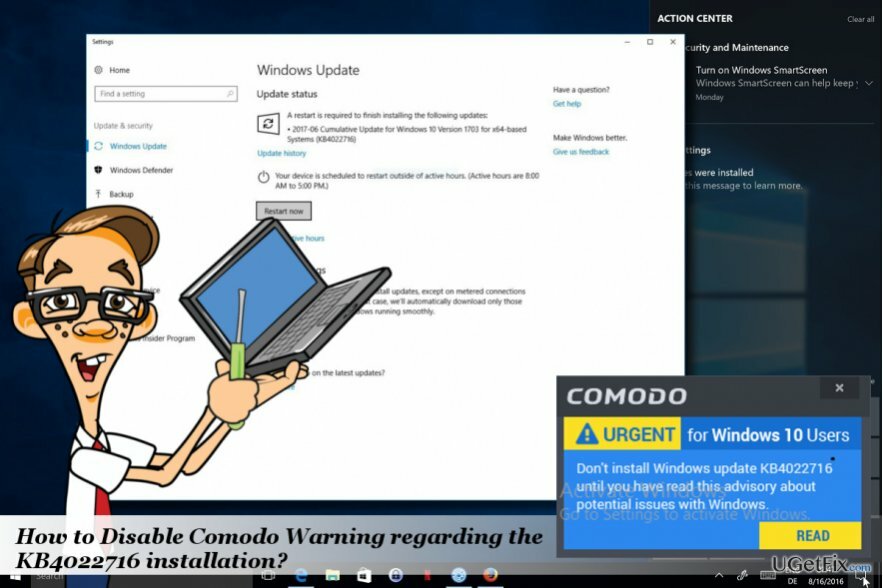
Désactiver « URGENT! Pop-up pour les utilisateurs de Windows 10
Pour réparer le système endommagé, vous devez acheter la version sous licence de Réimager Réimager.
Si vous avez reçu la notification Comodo "N'installez pas la mise à jour Windows 10 KB4022716 avant d'avoir lu cet avis sur les problèmes potentiels avec Windows", vous pouvez ne pas savoir quoi faire. Si vous êtes très satisfait des produits Comodo et optez pour le garder, la solution serait de reporter Mises à jour Windows jusqu'à la sortie des versions corrigées des produits Comodo ou du prochain cumulatif Windows 10 mettre à jour. Pour suspendre l'une des mises à jour automatiques de Windows, procédez comme suit :
- presse Touche Windows + I pour ouvrir l'application Paramètres.
- Sélectionner Mise à jour et sécurité.
- Sélectionner Options avancées et localisez le Suspendre les mises à jour option.
- En outre, vous pouvez désactiver les mises à jour automatiques de Windows 10 complètement.
Si vous optez pour l'installation de la mise à jour KB4022716, vous devriez désinstaller Comodo (vous pourrez installer la version corrigée plus tard). Si vous ne pouvez pas vous connecter à votre PC après l'installation de la mise à jour mentionnée, vous devrez peut-être démarrer le système en mode sans échec :
- presse Clé Windows et déplacez votre curseur sur le Pouvoir bouton.
- Appuyez et maintenez le Changement touche et sélectionnez Redémarrage.
- Lorsque le PC redémarre, choisissez Dépannage → Option avancées → Paramètres de démarrage.
- Cliquez sur Redémarrage.
- presse F5 autoriser Mode sans échec avec réseau mode.
- Ouvert Panneau de commande -> Programmes et fonctionnalités.
- Trouvez Comodo, cliquez dessus et sélectionnez Désinstaller.
- presse Désinstaller sur la fenêtre UAC.
- Enfin, appuyez sur Touche Windows + R, taper regedit, et appuyez sur Entrer.
- Cliquez sur Fichier -> Rechercher et tapez Codôme.
- Si certains des fichiers associés à Comodo ont été trouvés, supprimez-les tous.
- Redémarrez le système.
Réparez vos erreurs automatiquement
L'équipe ugetfix.com fait de son mieux pour aider les utilisateurs à trouver les meilleures solutions pour éliminer leurs erreurs. Si vous ne voulez pas vous battre avec des techniques de réparation manuelle, veuillez utiliser le logiciel automatique. Tous les produits recommandés ont été testés et approuvés par nos professionnels. Les outils que vous pouvez utiliser pour corriger votre erreur sont répertoriés ci-dessous :
Offrir
Fais le maintenant!
Télécharger le correctifJoie
Garantie
Fais le maintenant!
Télécharger le correctifJoie
Garantie
Si vous n'avez pas réussi à corriger votre erreur à l'aide de Reimage, contactez notre équipe d'assistance pour obtenir de l'aide. S'il vous plaît, faites-nous savoir tous les détails que vous pensez que nous devrions connaître sur votre problème.
Ce processus de réparation breveté utilise une base de données de 25 millions de composants pouvant remplacer tout fichier endommagé ou manquant sur l'ordinateur de l'utilisateur.
Pour réparer le système endommagé, vous devez acheter la version sous licence de Réimager outil de suppression de logiciels malveillants.

Pour rester totalement anonyme et empêcher le FAI et le gouvernement d'espionner sur vous, vous devez employer Accès Internet Privé VPN. Il vous permettra de vous connecter à Internet tout en étant totalement anonyme en cryptant toutes les informations, en empêchant les trackers, les publicités, ainsi que les contenus malveillants. Plus important encore, vous arrêterez les activités de surveillance illégales que la NSA et d'autres institutions gouvernementales mènent dans votre dos.
Des imprévus peuvent survenir à tout moment lors de l'utilisation de l'ordinateur: celui-ci peut s'éteindre suite à une coupure de courant, un Un écran bleu de la mort (BSoD) peut se produire, ou des mises à jour Windows aléatoires peuvent survenir lorsque vous vous absentez pendant quelques minutes. En conséquence, vos devoirs, vos documents importants et d'autres données peuvent être perdus. À récupérer fichiers perdus, vous pouvez utiliser Récupération de données Pro – il recherche parmi les copies des fichiers encore disponibles sur votre disque dur et les récupère rapidement.